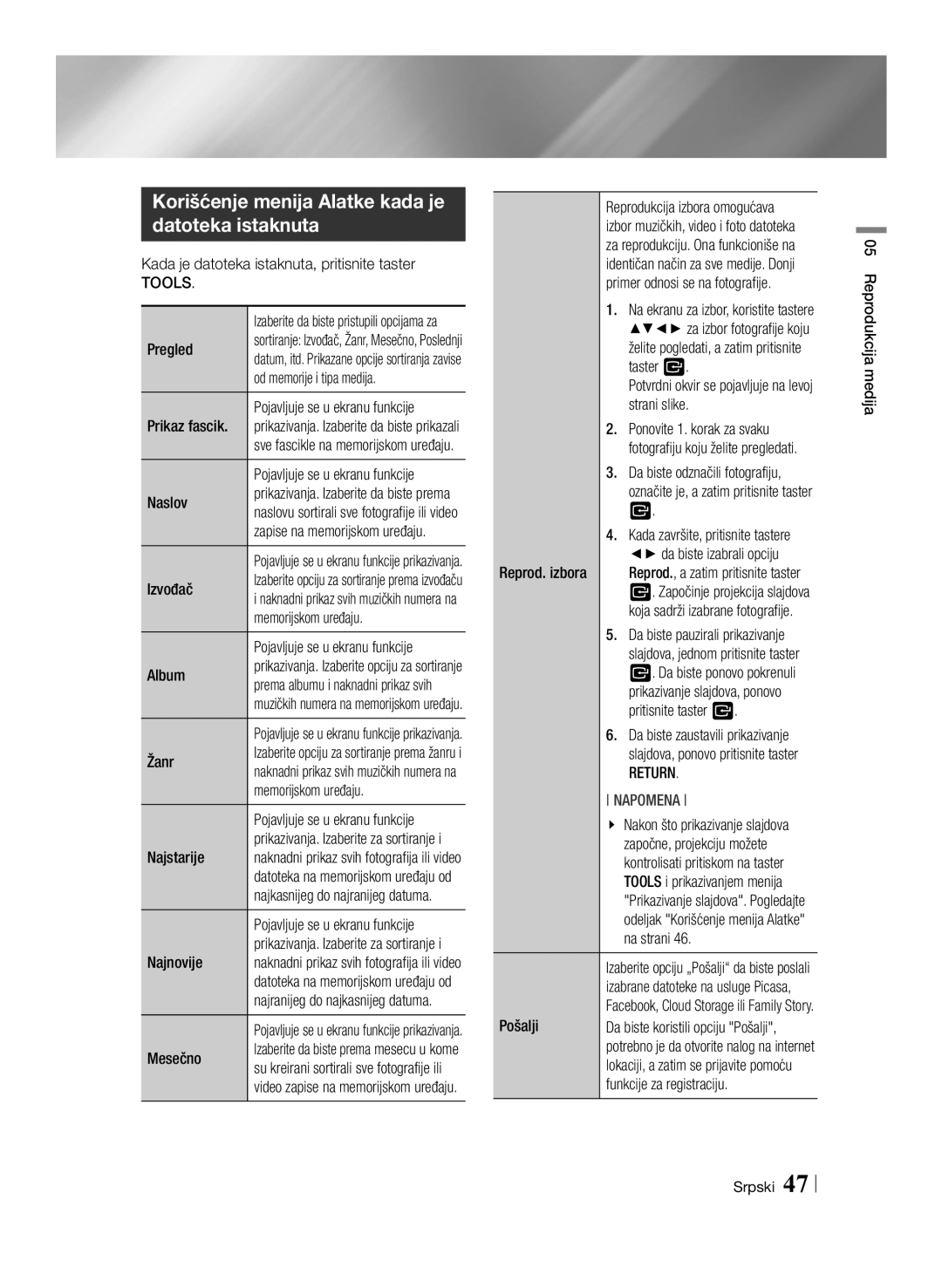Korišćenje menija Alatke kada je datoteka istaknuta
Kada je datoteka istaknuta, pritisnite taster
TOOLS.
| Izaberite da biste pristupili opcijama za |
Pregled | sortiranje: Izvođač, Žanr, Mesečno, Poslednji |
datum, itd. Prikazane opcije sortiranja zavise | |
| od memorije i tipa medija. |
Prikaz fascik. | Pojavljuje se u ekranu funkcije |
prikazivanja. Izaberite da biste prikazali | |
| sve fascikle na memorijskom uređaju. |
| Pojavljuje se u ekranu funkcije |
Naslov | prikazivanja. Izaberite da biste prema |
naslovu sortirali sve fotografije ili video | |
| zapise na memorijskom uređaju. |
| Pojavljuje se u ekranu funkcije prikazivanja. |
Izvođač | Izaberite opciju za sortiranje prema izvođaču |
i naknadni prikaz svih muzičkih numera na | |
| memorijskom uređaju. |
| Pojavljuje se u ekranu funkcije |
Album | prikazivanja. Izaberite opciju za sortiranje |
prema albumu i naknadni prikaz svih | |
| muzičkih numera na memorijskom uređaju. |
| Pojavljuje se u ekranu funkcije prikazivanja. |
Žanr | Izaberite opciju za sortiranje prema žanru i |
naknadni prikaz svih muzičkih numera na | |
| memorijskom uređaju. |
| Pojavljuje se u ekranu funkcije |
Najstarije | prikazivanja. Izaberite za sortiranje i |
naknadni prikaz svih fotografija ili video | |
| datoteka na memorijskom uređaju od |
| najkasnijeg do najranijeg datuma. |
| Pojavljuje se u ekranu funkcije |
Najnovije | prikazivanja. Izaberite za sortiranje i |
naknadni prikaz svih fotografija ili video | |
| datoteka na memorijskom uređaju od |
| najranijeg do najkasnijeg datuma. |
| Pojavljuje se u ekranu funkcije prikazivanja. |
Mesečno | Izaberite da biste prema mesecu u kome |
su kreirani sortirali sve fotografije ili | |
| video zapise na memorijskom uređaju. |
| Reprodukcija izbora omogućava | |
| izbor muzičkih, video i foto datoteka | |
| za reprodukciju. Ona funkcioniše na | |
| identičan način za sve medije. Donji | |
| primer odnosi se na fotografije. | |
| 1. Na ekranu za izbor, koristite tastere | |
|
| ▲▼◄► za izbor fotografije koju |
|
| želite pogledati, a zatim pritisnite |
|
| taster v. |
|
| Potvrdni okvir se pojavljuje na levoj |
|
| strani slike. |
| 2. Ponovite 1. korak za svaku | |
|
| fotografiju koju želite pregledati. |
| 3. Da biste odznačili fotografiju, | |
|
| označite je, a zatim pritisnite taster |
| 4. | v. |
| Kada završite, pritisnite tastere | |
Reprod. izbora |
| ◄► da biste izabrali opciju |
| Reprod., a zatim pritisnite taster | |
|
| v. Započinje projekcija slajdova |
|
| koja sadrži izabrane fotografije. |
| 5. Da biste pauzirali prikazivanje | |
|
| slajdova, jednom pritisnite taster |
|
| v. Da biste ponovo pokrenuli |
|
| prikazivanje slajdova, ponovo |
|
| pritisnite taster v. |
| 6. Da biste zaustavili prikazivanje | |
|
| slajdova, ponovo pritisnite taster |
|
| RETURN. |
| NAPOMENA | |
| \\ Nakon što prikazivanje slajdova | |
|
| započne, projekciju možete |
|
| kontrolisati pritiskom na taster |
|
| TOOLS i prikazivanjem menija |
|
| "Prikazivanje slajdova". Pogledajte |
|
| odeljak "Korišćenje menija Alatke" |
|
| na strani 46. |
| Izaberite opciju „Pošalji“ da biste poslali | |
| izabrane datoteke na usluge Picasa, | |
Pošalji | Facebook, Cloud Storage ili Family Story. | |
Da biste koristili opciju "Pošalji", | ||
| potrebno je da otvorite nalog na internet | |
| lokaciji, a zatim se prijavite pomoću | |
| funkcije za registraciju. | |
05 Reprodukcija medija
Srpski 47